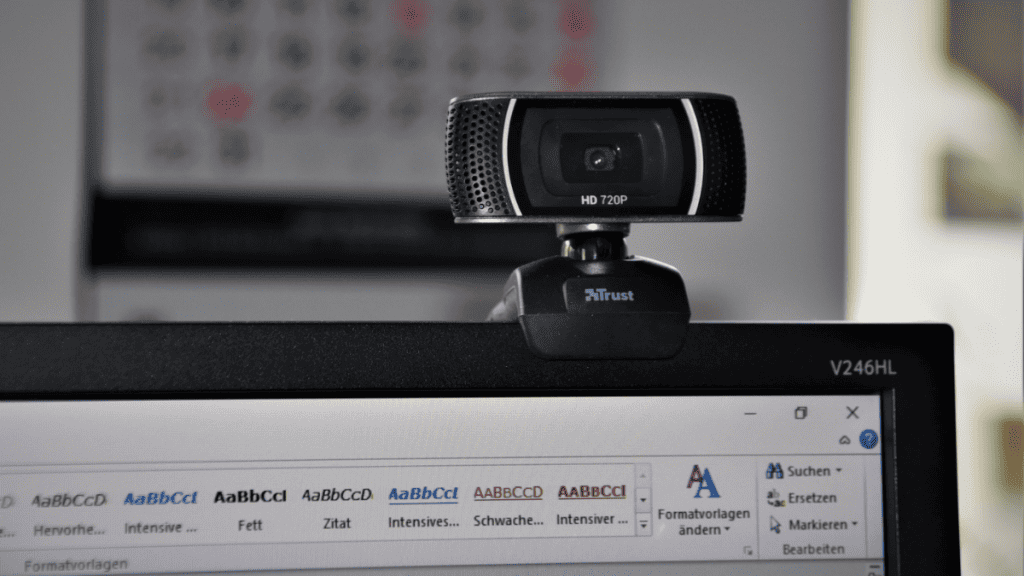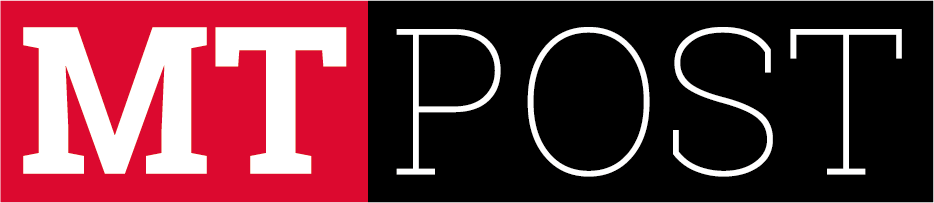Usuários precisam permitir o funcionamento da câmera do notebook antes que o aparelho funcione no computador; veja como habilitá-lo
A webcam se tornou um dos acessórios essenciais para as jornadas de trabalho home office nos últimos tempos, em virtude da alta demanda por videoconferências, e já faz parte da grande maioria dos modelos de laptop do mercado. Contudo, alguns dispositivos precisam ser habilitados manualmente pelo usuário para só então serem utilizados. A seguir, confira um tutorial simples de como ativar a câmera do seu notebook.
Entenda como ativar a webcam do seu notebook
A webcam só pode ser utilizada se o software que a controla estiver ativado/habilitado. Caso contrário, mesmo que o usuário clique no aplicativo, o equipamento não vai funcionar. Siga o tutorial abaixo para entender como habilitá-lo.
- Acesse o local correto. Clique na barra de busca do seu Windows e inicie uma busca por “Gerenciador de Dispositivos”. Ao encontrar o local do software, selecione-o para abri-lo;
- Ative a webcam. Encontre o ícone de câmera, clique sobre a seta ao lado do ícone até a opção “Integrated Webcam” aparecer. Em seguida, clique sobre esta última com o botão direito do mouse e selecione a opção “Habilitar Dispositivo” ou “Ativar Dispositivo”.
Como saber se a câmera do meu notebook está ligada?
Muitas pessoas demonstram alta preocupação em se certificar de que a webcam está desligada. Isso porque há diversos casos de vítimas de hackers que tiveram suas rotinas filmadas sem consentimento e publicadas na internet, quase sempre em vídeos que expõem cenas íntimas dos usuários. Por isso, é imprescindível verificar se o equipamento encontra-se desativado.
A primeira dica é checar se a luz ao lado da câmera está acessa: o LED serve não apenas para melhorar a iluminação da webcam, mas também como uma forma de aviso ao usuário que o equipamento está em uso. Dessa forma, caso o LED esteja ligado, certamente a câmera está em funcionamento.
Outra forma é examinar a sua barra de tarefas: o aplicativo da câmera está presente e aberto? Se sim, há uma chance de a webcam estar ligada. Também é importante abrir o Gerenciador de Tarefas, visto que o software indica todos os programas em execução e deve mostrar aos usuários se o aplicativo da câmera está aberto: acione os botões “CTRL + SHIFT + ESC” e procure pelo programa da webcam na lista de softwares ativos.